MPEG-4形式のビデオに変換する
「名前を付けて保存」ダイアログボックスが表示されたら、保存先とファイル名、及びファイルの種類を指定して「保存」ボタンをクリックします。PowerPoint2013では、初期設定では「MPEG-4ビデオファイル(.mp4)ファイル」が指定されていますが、一覧から「Windows Media ビデオ (.wmv) ファイル」に変更することもできます。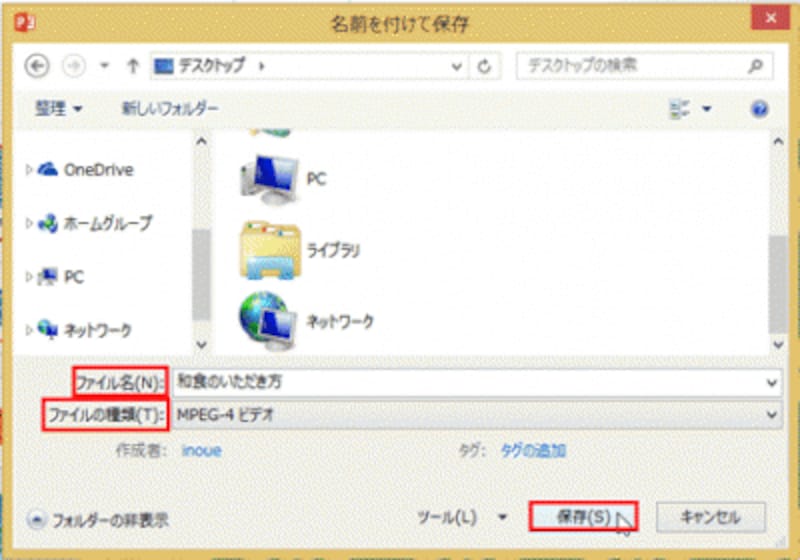
PowerPoint2010で指定できる「ファイルの種類」は、「Windows Media ビデオ」ファイルのみとなる

ビデオ作成中のメッセージが消えると変換作業が終了だ
ビデオを再生する
作成したビデオを再生するには、保存場所のビデオファイルをダブルクリックします。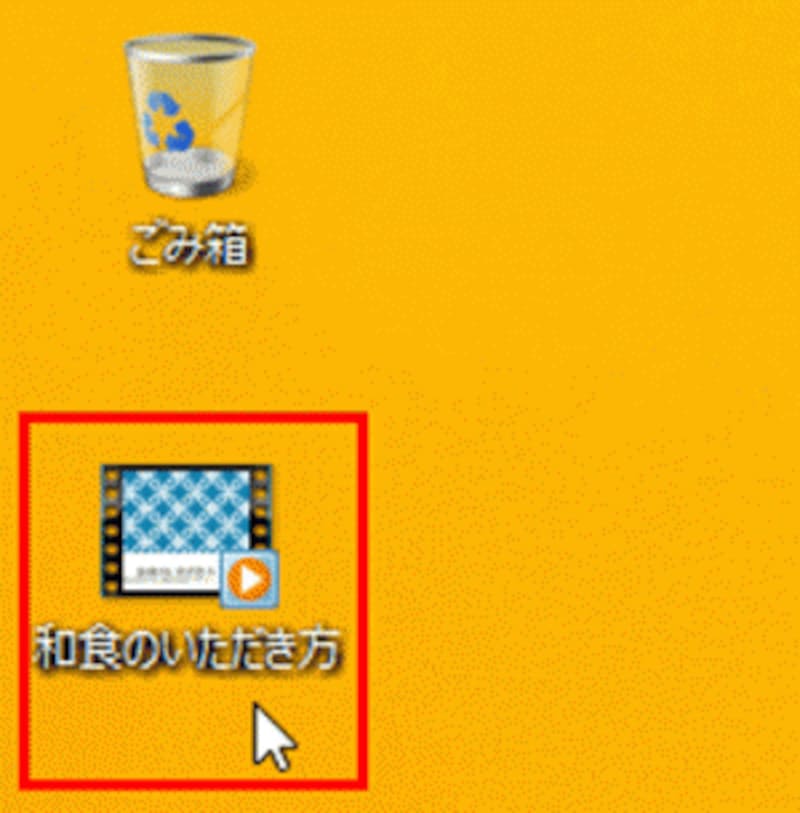
ここでは、保存先のデスクトップに作成されたビデオファイルをダブルクリックする
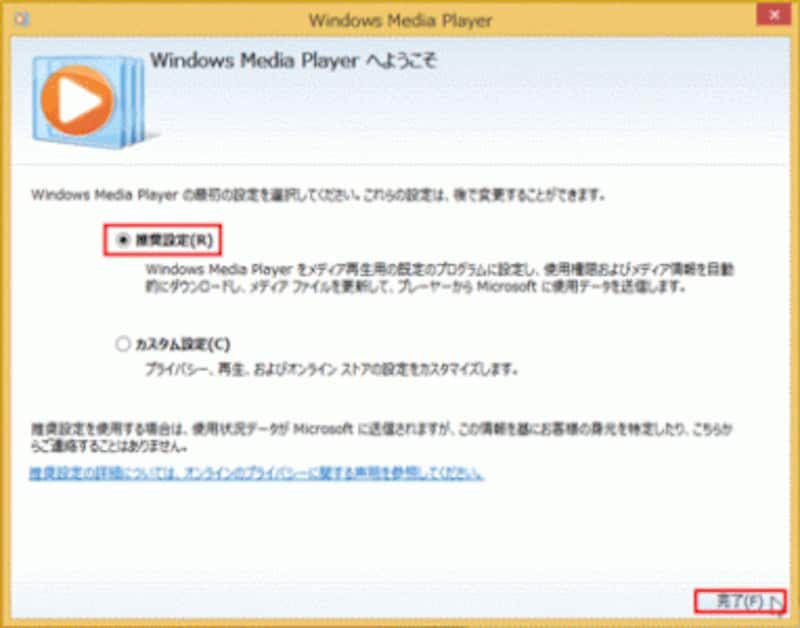
ビデオファイルは、Windows Media Playerで再生する

スライドショー全体が動画として再生される、クリックしてスライドを切り替える必要はない
ただし、マクロなどの一部の機能はビデオに変換することはできません。配布前にビデオを再生して、内容をしっかり確認しておくといいでしょう。
・関連記事
「パワポのスライドをPDFで配布(2007)」






